YouTubeライブストリーミングの視聴方法
YouTubeは世界最大級の動画配信サービスであり、動画の視聴は基本的に無料となっているため、多くのユーザーからの人気を集めています。近年ではオリジナルの動画を作成して配信したり、YouTubeライブストリーミングを行ったりする、ユーチューバーと呼ばれる人たちが注目を集めているようです。
- Part 1. YouTubeライブストリーミングを視聴する方法
- Part 2. YouTubeライブストリーミング動画を録画してみましょう
- Part 3. 使いやすさにこだわった動画録画ソフト-Wondershare DemoCreator
- Part 4. YouTubeライブストリーミング動画を録画するための方法は簡単です
Part 1.YouTubeライブストリーミングを視聴する方法
まずはYouTubeにアクセスしましょう
まずはYouTubeにアクセスすることから始めましょう。検索エンジンに「YouTube」と入力して、検索をすればすぐにサイトが見つかります。表示された結果をクリックすればトップページにアクセスすることができます。ライブストリーミングとは映像の生配信のことであり、リアルタイムで映像を楽しむことができるのです。
トップページのチャンネル一覧から選びましょう
YouTubeを利用する機会が少ない人や、初めて利用する人の場合には、トップページからどのようにしてライブ映像にたどり着けば良いのかわからないことがあるかもしれません。そのような場合にはトップページに表示される「チャンネル一覧」をクリックして、「Best of YouTubeのライブ」をクリックしてください。ライブを配信するチャンネルの一覧が表示され、お好きなライブ配信を選ぶことができます。
ライブ配信が見られない場合にはどうすればよいのでしょうか
ライブ配信を見ようとしても、見られない場合などがあるようです。様々な原因が考えられますが、最も大きな原因となるのは人気が集中して視聴者が集まりすぎたことです。一度に数多くの視聴者が特定の配信を見ようとすると、アクセス過多により通信速度が低下することになります。希望する配信が見られない場合には、別の配信などをチェックして状態を比較してみてください。
Part 2.YouTubeライブストリーミング動画を録画してみましょう
YouTubeライブストリーミング動画はリアルタイム映像となりますので、配信の時間に合わせて視聴するのが基本的な楽しみ方になります。ただし実際には後からもう一度見直したくなったり、知人や友人などに見せてあげたいと思うことがあるかもしれません。そのような場合にはストリーミング動画の録画をしてみてはいかがでしょうか。YouTubeライブストリーミング録画をお手軽にできるソフトが「Filmora Scrn」です。他社の製品とは異なる、様々な優れた特長があります。
Part 3.使いやすさにこだわった動画録画ソフト-Wondershare DemoCreator
使いやすさにこだわった動画録画ソフトが、Wondershare DemoCreatorです。
YouTubeのライブストリーミング動画など、キャプチャーしたい動画をしっかりと録画することができます。通常の画面録画機能に加えて、さらに録画した動画を編集することができる動画編集機能一式を備えることも、Wondershare DemoCreatorの特長だといえるでしょう。動画クリップのクロップやカットや回転などをはじめとして、カスタマイズしたエフェクトや注釈などを追加することもできます。完成した動画はGIF・MOV・MP4など、様々な形式へのエクスポートが可能となっています。
Part 4.YouTubeライブストリーミング動画を録画するための方法は簡単です
Step1:まずはWondershare DemoCreatorを起動して、メイン画面を開いてください。「キャプチャー」を選択して表示される画面の右上に設定ボタンをクリックすると、パラメーターの設定が可能になりますが、デフォルトのパラメーターを使用するのであればそのまま赤い円マークボタンをクリックするのが簡単でおすすめです。
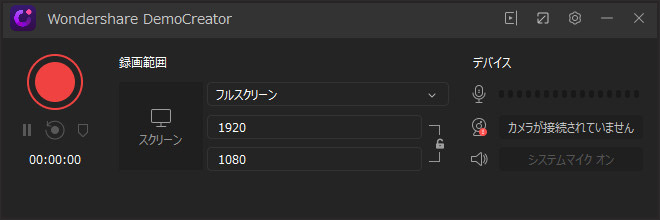
Step2:パラメーターの設定が完了すると「キャプチャーを開始」ボタンが表示されますので、これをクリックすることで録画がスタートします。「一時停止」ボタンをクリックするとストップしますので、これをコンピューターに保存することでいつでも自由に動画を再生して楽しむことができるのです。

YouTubeライブストリーミング配信にはリアルタイムならではの即応性が楽しめるといったメリットがありますが、一方で視聴できる時間が限られることや、後から見直すことができないといったデメリットがあります。配信を録画すればいつでも何度でも気軽に動画を楽しむことができますので、今回ご紹介したWondershare DemoCreatorの活用をおすすめしたいと思います。公式ホームページなどから体験版を無料でダウンロードすることができますので、まずは気軽に試してみてください。
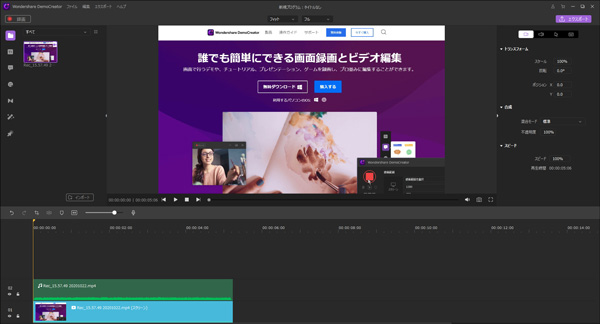
関連記事
コメント
製品に関するご意見・ご質問・ご要望はお気軽に こちらまでお問い合わせください。 >>





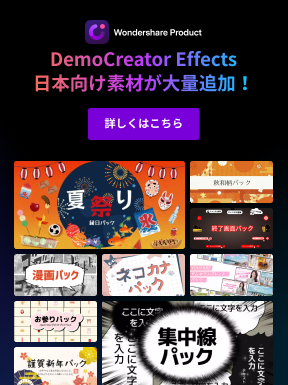

役に立ちましたか?コメントしましょう!